
I tuoi figli sono le persone più importanti al mondo per te e Internet è un luogo spaventoso che richiede una vigilanza costante. Fortunatamente, puoi configurare l'account di un bambino in Windows 10 per rendere il tuo lavoro di genitore molto più semplice.
Abbiamo già parlato degli account dei bambini in Windows in precedenza. Microsoft ha introdotto il concetto in Windows 8, che prende un account utente standard, lo protegge con Microsoft Family Safety e lo integra nel sistema operativo. È abbastanza facile configurarne uno e puoi creare rapidamente account per i tuoi figli, quindi proteggere e monitorare la loro attività in pochi minuti.
Oggi vogliamo mostrarti come configurare gli account dei bambini su Windows 10 e reintrodurti brevemente in Microsoft Family Safety .
Configurazione di un account per bambini
La configurazione degli account utente su Windows 10 non è drasticamente diversa, ma come abbiamo spiegato di recente , è diverso da come è fatto in Windows 8.1.
In Windows 10, ti consigliamo di aprire le Impostazioni, quindi Account e fare clic su "Famiglia e altri utenti", quindi fare clic su "Aggiungi un membro della famiglia".
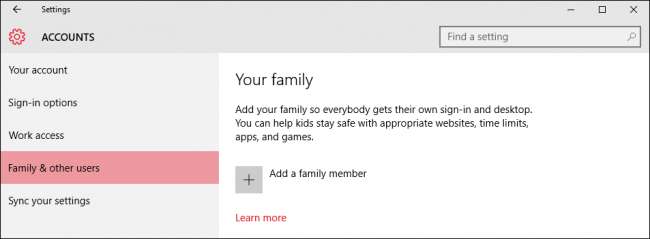
Nella schermata successiva, fai clic su "Aggiungi un bambino". È una buona idea che ogni membro della tua famiglia, compresi i bambini, abbia il proprio account.
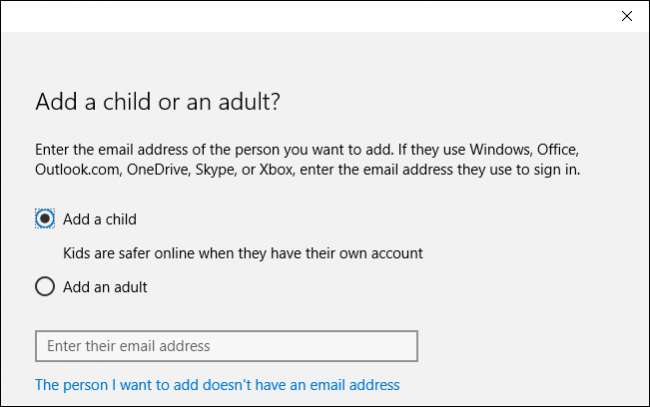
Successivamente, inserirai tutte le informazioni pertinenti necessarie per configurare l'account di tuo figlio. Se non dispongono di un account di posta elettronica, è possibile configurare un account outlook.com per loro.
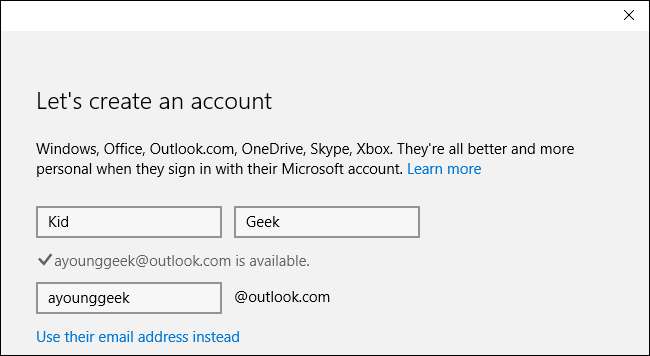
Per proteggere meglio la sicurezza dell'account di tuo figlio, dovrai inserire un numero di telefono. In questo modo, se non riesci ad accedere all'account, ad esempio se è stato violato o dimentichi la password, puoi ricevere un codice inviato al tuo telefono che ti consentirà di reimpostarlo.
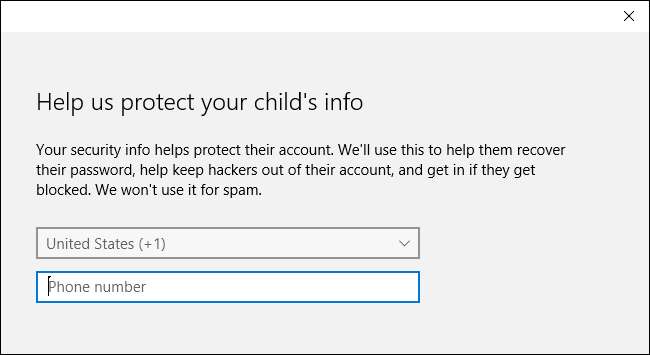
Nella schermata successiva, deselezioniamo queste caselle. Dipende interamente da te, ma considerando che si tratta di un account di un bambino, non riteniamo che nessuna di queste opzioni sia particolarmente rilevante.
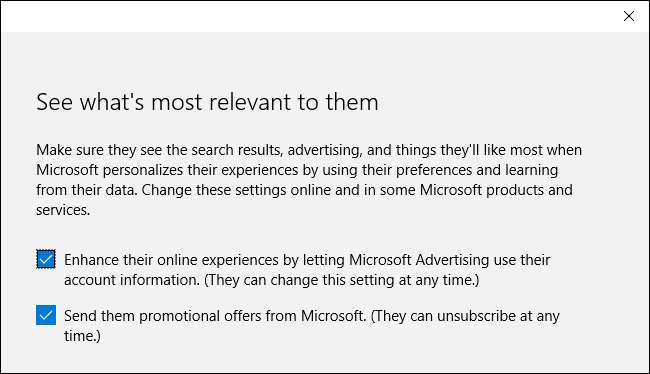
Ecco fatto, tuo figlio può ora accedere al proprio account per la prima volta e tu puoi impostare e configurare le impostazioni del suo account utilizzando gli strumenti di Microsoft Family Safety online.
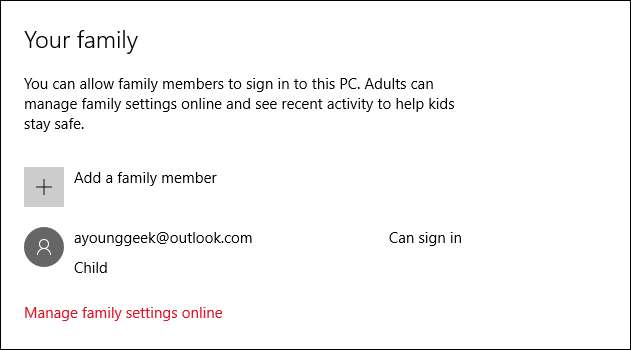
In alternativa, se hai già stabilito un account per tuo figlio e lo stai semplicemente aggiungendo alla tua installazione di Windows 10, dovrai assicurarti di confermare il suo account prima che le impostazioni familiari esistenti possano essere applicate al suo account.
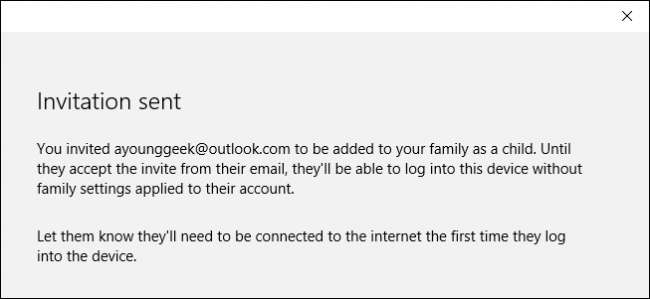
Fino a quando non lo fai, vedrai che il loro account è ancora in sospeso. Potranno accedere e utilizzare il computer, ma non avranno le protezioni che hai stabilito, quindi assicurati di confermare il loro account utilizzando l'indirizzo email con cui li hai registrati.
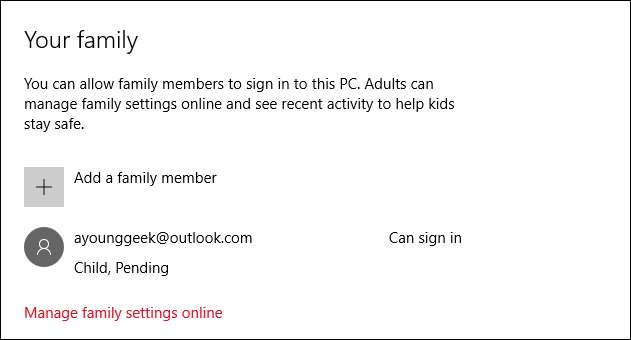
Con l'account di tuo figlio aggiunto, sei pronto per visitare il sito web di Family Safety. Fai clic su "Gestisci le impostazioni familiari in linea" per aprire un browser e andare lì ora.
Una panoramica della sicurezza per la famiglia
Dopo aver aggiunto l'account di tuo figlio, puoi gestire le impostazioni di sicurezza della famiglia dal sito web Family Safety. Le impostazioni delle attività recenti raccoglieranno l'attività di tuo figlio e ti invieranno rapporti via email, che puoi disabilitare entrambi.
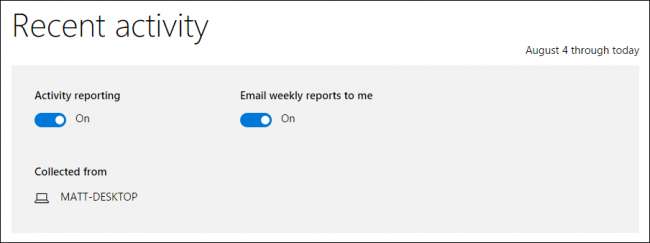
Il primo elemento da considerare è la categoria "navigazione web". Puoi "bloccare i siti web inappropriati" ed è presente una casella di controllo per limitare la navigazione web di tuo figlio ai soli siti web nell'elenco dei siti consentiti.
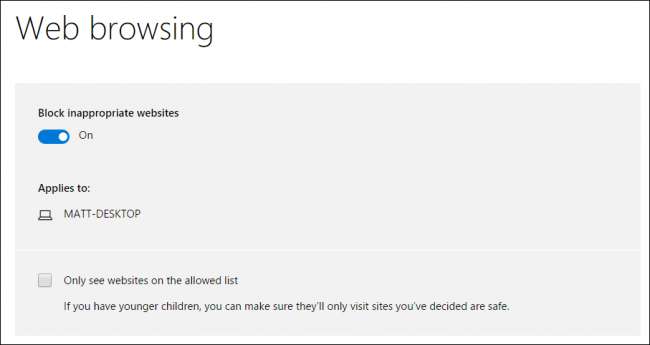
Qui puoi consentire e bloccare esplicitamente i siti web. Se hai scelto di "vedere solo i siti Web nell'elenco dei siti consentiti", sarà qui che verranno aggiunti i siti Web all'elenco "Consenti sempre questi".
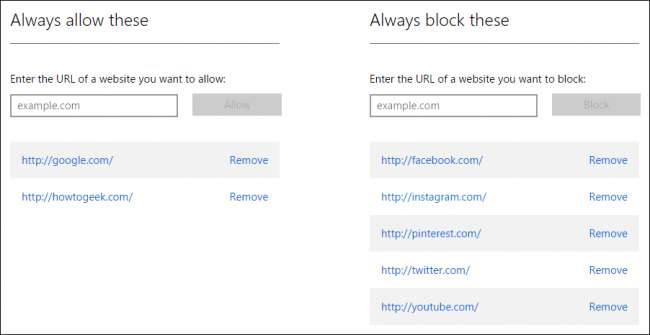
La categoria successiva è limitare app e giochi dai tre ai vent'anni, o per niente. Nota, se cambi l'età, cambieranno anche le valutazioni.
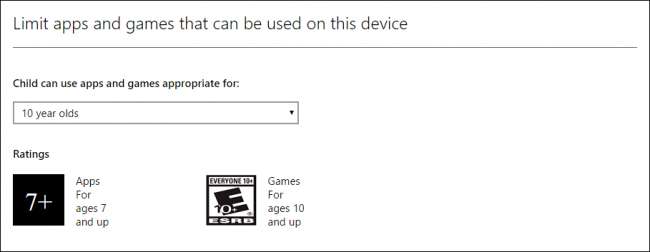
Puoi anche consentire o bloccare esplicitamente app e giochi, proprio come faresti con i siti web.
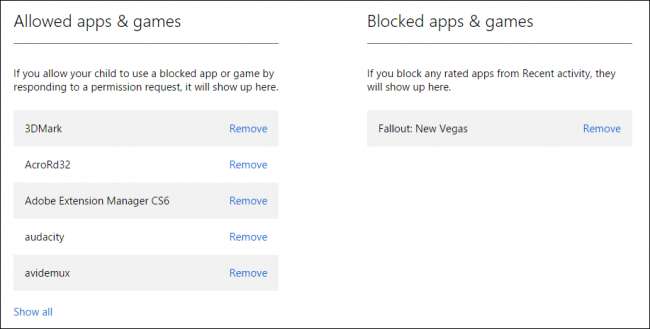
Infine, puoi scegliere quando tuo figlio usa il computer. Puoi decidere quanto prima e quanto tardi possono usarlo, nonché quante ore al giorno. Ciò significa che anche se tuo figlio può essere in grado di utilizzare il computer durante l'intera giornata, puoi comunque limitare il numero di ore che gli è consentito di utilizzarlo.
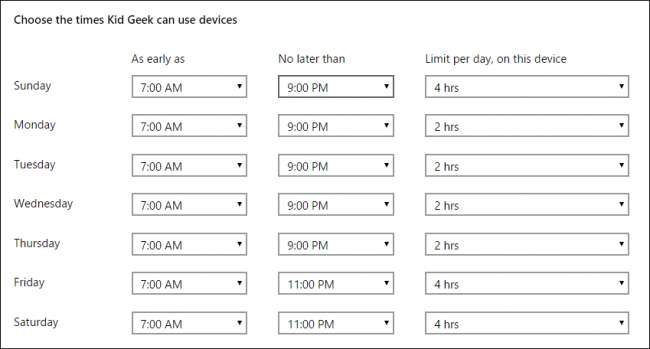
Microsoft ha notevolmente semplificato il modo in cui i genitori possono applicare i controlli agli account dei propri figli, quindi se sei nuovo in tutto questo, dovresti trovarlo abbastanza facile da capire. Avere tali controlli in atto dovrebbe darti la tranquillità di consentire ai tuoi figli di utilizzare il computer senza troppa supervisione da parte di un adulto.
Tieni presente che se aggiungi un account esistente alla tua installazione di Windows, non sarai in grado di monitorarlo finché non lo verifichi tramite e-mail. Fino a quando non lo fai, tuo figlio potrà accedere al computer e non sarà monitorato da Family Safety.
Se hai domande o commenti che desideri aggiungere, lascia il tuo feedback nel nostro forum di discussione.







